Spojrzmy prawdzie w oczy. W przeciwieństwie do laptopów większość komputerów stacjonarnych nie jest dostarczana z adapterem bezprzewodowym, co oznacza, że podłączenie komputera stacjonarnego z Wi-Fi może być nieco trudne .
Desiktops to typowe stacjonarne komputery, więc producenci nie widzą potrzeby instalowania w nich wbudowanego adaptera. Zamiast tego mają porty Ethernet do połączeń z twardymi.
A jeśli chcesz skonfigurować połączenie bezprzewodowe na pulpicie, być może będziesz musiał kupić klub USB Wi-Fi .
W tym przewodniku podkreślamy trzy różne sposoby podłączenia pulpitu z Wi-Fi bez adaptera. Czytaj dalej, aby dowiedzieć się więcej!

Za pomocą smartfona
Większość dzisiejszych telefonów komórkowych jest obsługiwana na Wi-Fi i może łatwo uzyskać dostęp do Internetu poprzez wbudowane funkcje.
Najlepsze jest to, że możesz przekonwertować smartfon kompatybilny z Wi-FI na mobilny hotspot lub adapter bezprzewodowy.
Musisz tylko podłączyć komputer do smartfona za pomocą kabla Bluetooth lub USB, aby nawiązać połączenie.
Oto kroki:
Opcja 1 - Tethering USB
- Włącz komputer stacjonarny
- Chwyć smartfon i wstaw kabel USB do portu ładowania telefonów
- Włóż drugi koniec kabla USB do swojego portu USB PCS
- Na telefonie komórkowym przejdź do ustawień
- Stuknij Internet Network
- Włącz Wi-Fi włączone
- Połącz się z siecią bezprzewodową
- Wróć do Internetu Network
- Dotknij hotspotu i tethering
- Następnie dotknij tethering USB
- Twój komputer automatycznie połączy się z Wi-Fi bez adaptera
Jak podłączyć komputer stacjonarny do Wi-Fi za pośrednictwem telefonu za pośrednictwem USB Tethering
Opcja 2 - Bluetooth Tethering
Musisz aktywować Bluetooth na komputerze i smartfonie, a następnie sparować dwa urządzenia, aby ta metoda działała.
Aby aktywować Bluetooth na komputerze:
- Kliknij przycisk prawym przyciskiem myszy
- Przejdź do ustawień
- Wybierz urządzenia
- Kliknij inne urządzenia Bluetooth
- Kliknij przełącznik Bluetooth, aby go włączyć
- Kliknij Dodaj Bluetooth lub inne urządzenie i wybierz smartfon, aby sparować go z komputerem
Aby aktywować Bluetooth na smartfonie:
- Przejdź do ustawień telefonów
- Przejdź do sieci bezprzewodowych
- Stuknij na Bluetooth, aby go włączyć
- Następnie wybierz komputer z listy dostępnych urządzeń
Aby podłączyć pulpit z Wi-Fi za pomocą Bluetooth Tethering:
- Połącz pulpit i smartfon za pośrednictwem Bluetooth
- Na telefonie komórkowym przejdź do ustawień
- Stuknij Internet Network
- Włącz Wi-Fi włączone
- Połącz się z siecią bezprzewodową
- Wróć do Internetu Network
- Dotknij hotspotu i tethering
- Stuknij tethering Bluetooth
- Twój komputer automatycznie połączy się z Wi-Fi bez adaptera
UWAGA: Upewnij się, że komputer i smartfon mają najnowsze wersje swojego oprogramowania układowego lub systemów operacyjnych.
Jak podłączyć komputer stacjonarny do Wi-Fi za pośrednictwem telefonu za pośrednictwem Bluetooth Tethering
Korzystanie z laptopa obsługującego Wi-Fi
Jeśli nie masz smartfona, ale masz laptopa obsługującego Wi-Fi, możesz użyć tego ostatniego do podłączenia komputera stacjonarnego z Wi-Fi bez adaptera.
Musisz tylko podłączyć swój laptop z Wi-Fi i udostępnić jego połączenie internetowe ze swoim komputerem stacjonarnym za pomocą kabla Ethernet.
Oto kroki, jak to zrobić:
- Najpierw podłącz laptopa z Wi-Fi
- Kliknij ikonę Wi-Fi na swoim laptopie
- Wybierz sieć Wi-Fi, którą chcesz dołączyć
- Wprowadź hasło Wi-Fi, aby podłączyć laptop do sieci bezprzewodowej
- Przejdź do panelu sterowania
- Przejdź do sieci i Internetu
- Centrum otwartej sieci i udostępniania
- Wybierz Ustawienia adaptera Zmień
- Kliknij prawym przyciskiem myszy połączenie Wi-Fi i wybierz Właściwości
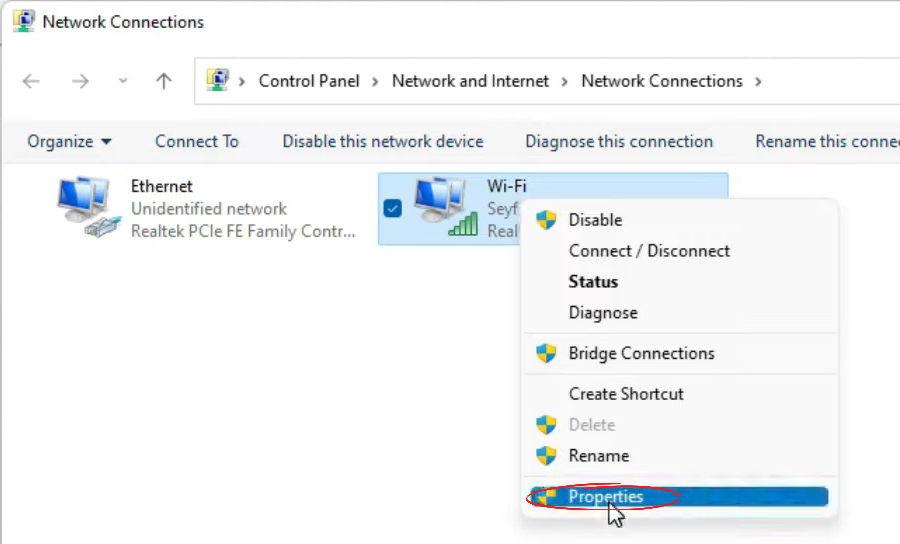
- Kliknij kartę udostępniania
- Kliknij pole wyboru obok, aby umożliwić innym użytkownikom sieci połączenie za pośrednictwem tego komputera połączenia internetowego
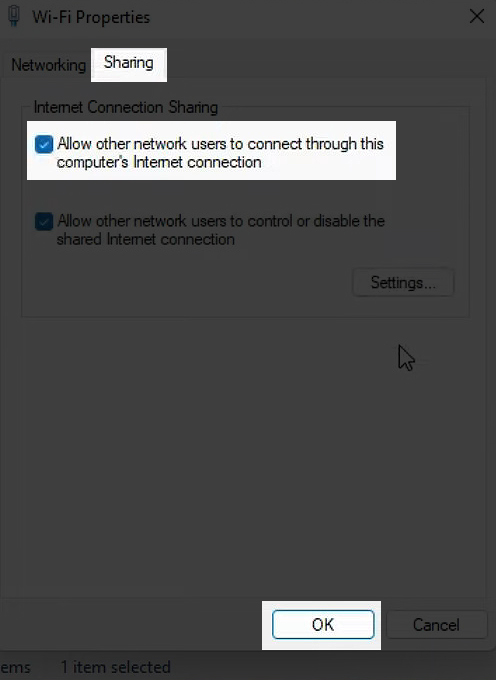
- Chwyć kabel Ethernet i użyj go do podłączenia laptopa do komputera stacjonarnego
- Twój pulpit automatycznie rozpozna połączenie i połączy się z Internetem
Jak udostępnić połączenie Wi-Fi z laptopa do komputera stacjonarnego
https://www.youtube.com/watch?v=ASCKB3GQXAG
Używanie klucza Wi-Fi USB
Kolejną praktyczną opcją podłączenia komputera stacjonarnego z siecią bezprzewodową jest użycie klucza Wi-Fi USB . Ten mały gadżet sprawi, że Twój komputer PC będzie kompatybilny z Wi-Fi w ciągu kilku minut, umożliwiając bezproblemowe połączenie się z Internetem.

Musisz tylko włożyć klub do swojego portu USB komputerów stacjonarnych, a on sam zainstaluje się w ciągu kilku sekund.
Oto krótki opis, jak skonfigurować internet Wi-Fi USB:
- Włóż klucz Wi-Fi do dostępnego portu USB
- Pozwól klubie instalacji dostarczanych sterowników
- Uruchom oprogramowanie Dongles
- Kliknij swoją sieć bezprzewodową, aby się połączyć
- Wprowadź hasło Wi-Fi po wyświetleniu monitu
UWAGA: Możesz zostać poproszony o wprowadzenie klucza WPA w celu podłączenia klucza do routera. Sprawdź podręcznik routerów pod kątem klucza WPA i wpisz go po wyświetleniu monitu.
Sposoby dodania możliwości Wi-Fi do komputera stacjonarnego
Za pomocą kabla Ethernet
Większość komputerów stacjonarnych, w tym starszych, ma wbudowany port Ethernet do połączeń przewodowych. Musisz tylko wstawić kabel Ethernet do bezpłatnego portu w routerze, a drugi koniec do portu Ethernet PCS .
Połączenia z twardym kolegą za pomocą kabla Ethernet są szybsze i bezpieczniejsze niż połączenia bezprzewodowe . Co więcej, są bardziej niezawodne i stabilne, z niewielką szansą na przerwy. Co najważniejsze, są mniej podatne na hakowanie i inne ataki cyfrowe, co czyni je idealnymi dla środowisk biznesowych.
Na wynos
Mimo że starsze komputery stacjonarne nie mają wbudowanego adaptera Wi-Fi, nadal mogą być przydatne do połączeń bezprzewodowych.
Możesz łatwo podłączyć komputer z Wi-Fi bez adaptera, jak podkreślono w tym przewodniku.
